
A principal novidade oferecida pela décima primeira versão do iOS 11, encontramos na estética, embora dependendo de quais seções seja mais ou menos perceptível. O centro de controle tem sido um dos elementos onde o redesenho é mais notável, já que não se parece em nada com as versões anteriores. Com o iOS 11, não só muda completamente a estética, mas também podemos personalizar o número de elementos que aparecem. Por padrão, aparecem as mesmas opções que poderíamos ver nas versões anteriores, exceto a função AirDrop, aquela fantástica função que nos permite enviar arquivos de Mac para iPhone ou iPad e vice-versa ou de iPhone ou iPad para outro iPhone ou iPad rapidamente.
Se você usa esta função regularmente, abaixo mostramos como você pode ativar ambos do centro de controle, bem como das configurações do iOS.
Ative o AirDrop no Control Center
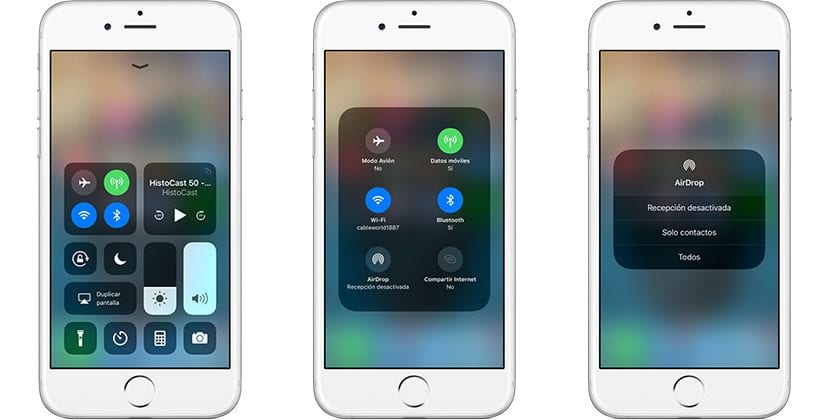
- Em primeiro lugar, devemos acessar o Centro de Controle deslizando o dedo de baixo para cima na tela.
- A seguir veremos várias tabelas onde se agrupam as diferentes opções que nos oferece. Devemos clicar no centro da caixa e calma onde a conexão Wi-Fi, Bluetooth está localizada ... para que uma imagem maior seja exibida onde todas as opções de conexão que ela oferece são encontradas.
- Agora só temos que vá para a função AirDrop e pressione-o. Na próxima janela que aparecer, devemos selecionar se queremos ativar a função para todos ou apenas para os contatos que estão cadastrados em nossa agenda.
Ative o AirDrop nas configurações do iOS 11
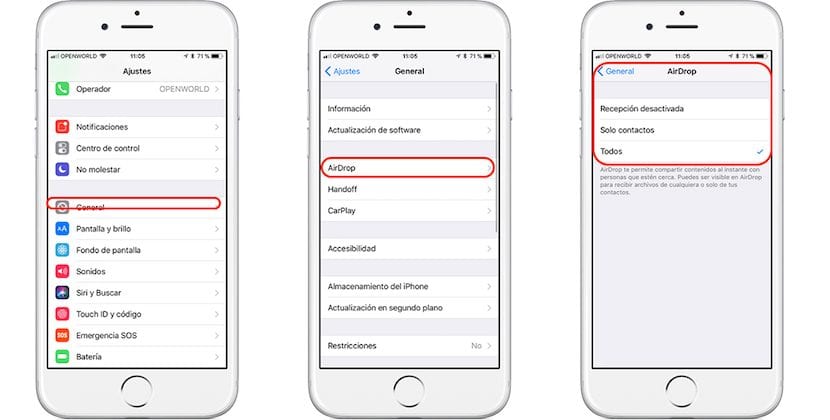
- Nós dirigimos configurações.
- Em Configurações, clique em Geral> AirDrop e seleccionamos com quem queremos utilizar esta função, com todos os utilizadores que nos rodeiam ou apenas com os utilizadores que se encontram registados na nossa lista de contactos.

Diz como ativar, mas não como desativar completamente no modo.